PIXUS MP640の取扱説明書・マニュアル [全184ページ 25.98MB]
mp640-bg-jp-v1-a.pdf
http://cweb.canon.jp/.../mp640-bg-jp-v1-a.pdf - 25.98MB
- キャッシュ
107837view
184page / 25.98MB
97用紙/原稿をセットする用紙をセットする後トレイに用紙をセットする写真用紙やはがき、封筒は、後トレイにセットし ます。写真用紙/はがきをセットする重 要普通紙をL判、2L判、KGサイズ、名刺、はがきの大きさに切って試し印刷すると、紙づまりの原因になります。●はがきに印刷するときの注意重 要通常のはがきや往復はがきは、パソコンからの印刷にのみ使用できます。あて名面はパソコンからのみ印刷できます。写真付きはがきやステッカーが貼ってあるはがきには印刷できません。往復はがきに印刷するときは、ご使用のアプリケーションソフトおよびプリンタードライバーで用紙サイズを必ず「往復はがき」に設定してください。往復はがきにフチなし全面印刷はできません。往復はがきは折り曲げないでください。折り目がつくと、正しく給紙できず印字ずれや紙づまりの原因になります。参 考往復はがきは自動両面印刷には対応していません。自動両面印刷を行う場合は、あて名面→通信面の順に印刷してください。はがきの両面に1面ずつ印刷するときは、きれいに印刷するために、通信面を印刷したあとにあて名面を印刷することをお勧めします。このとき、通信面の先端がめくれたり傷がついたりする場合は、あて名面から印刷すると状態が改善することがあります。はがきを持つときは、できるだけ端を持ち、インクが乾くまで印刷面に触らないでください。写真を印刷するときは、キヤノン純正の写真専用紙のご使用をお勧めします。キヤノン純正紙については、「使用できる用紙について」(P.102)を参照してくだ さい。◦◦◦◦◦◦◦◦◦◦◦はがきをセットする場合パソコンを使わずに本製品を操作してコピーや印刷する場合は、 はがきのあて名面を裏に して 郵便番号を下向きに セットします。パソコンから印刷する場合は、[用紙の種類]ではがきに対応した種類を設定します。往復はがきに印刷する場合は、必ず[用紙サイズ]で、[往復はがき]を設定します。印刷を実行すると、 設定にしたがった印刷ガイドが表示されますので、ガイドにしたがって、はがきをセットしてください。はがきをセットするときは、用紙ガイドを強く突き当てすぎないようにしてください。うまく給紙されない場合があります。1 用紙の準備をする⇒P.95セットする用紙をそろえます。用紙に反りがあるときは、反りを直してください。2 用紙をセットする1 用紙サポートを開き、上に持ち上げてから奥に傾ける◦◦◦
参考になったと評価
 291人が参考になったと評価しています。
291人が参考になったと評価しています。
その他の取扱説明書

34547 view

39319 view

3370 view

4564 view








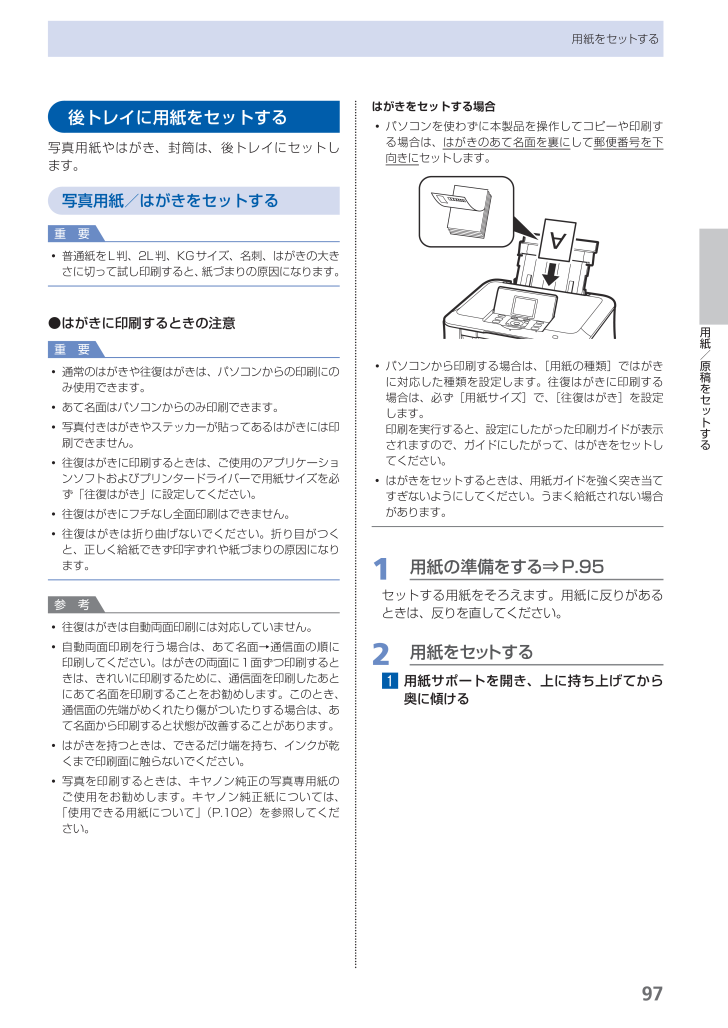
 291人が参考になったと評価しています。
291人が参考になったと評価しています。



